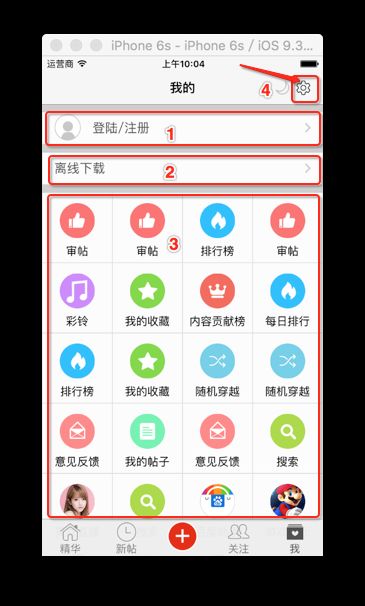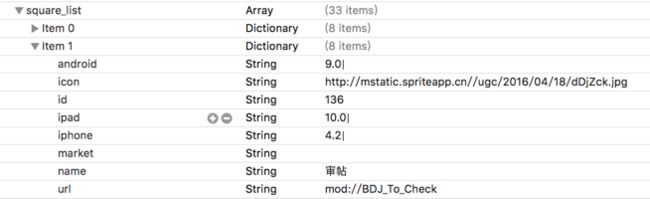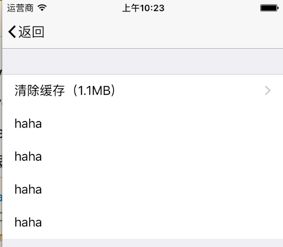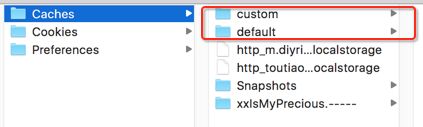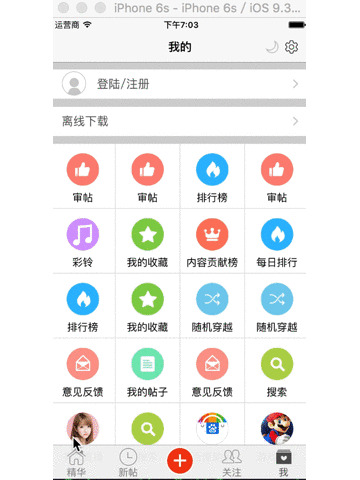第三天任务:
今天主要任务完成我的模块的搭建。
- 我的页面的搭建
- 清除缓存功能
- 方法抽取总结
我的页面的搭建
我们先来看一下我的界面内容
通过上面图片可以看出,我的界面是一个非常简单的tableView,上面两个cell只需要简单设置图片,文字和最右边箭头就可以了,主要是最下面方块view的显示。这里我们有两种解决方案
一:可以是一个cell,如果最后一个是一个cell,稍微有些麻烦,因为最后一个cell比较特殊,需要与前两个cell区分,没有办法统一设置。
二:可以是一个tablefootView,这种方法比较简单,我们直接自定义view显示自己想要显示的内容,然后添加到tablefootView上面就可以了。
创建自定义view CLMeFooterView。首先分析,CLMeFooterView需要有哪些功能
- 请求数据,本着面向对象,谁的任务谁来负责的基本原则,我们将数据请求写在CLMeFooterView中
- 布局子控件,CLMeFooterView只管布局子控件和添加点击事件即可,至于子控件中的内容和字体大小颜色等等,都让子控件自己去管理,另外CLMeFooterView的宽度是固定的但是需要根据子控件的多少来设置自己的长度。
- 点击事件的实现,需要根据模型参数的不同,判断是调到其他界面还是进行http请求
我们通过重写CLMeFooterView的initWithFrame方法,在initWithFrame方法中请求数据和布局子控件。
代码中使用AFN来请求数据,使用MJExtension对数据进行对模型的转换。在请求数据时,可以现在请求成功之后,将服务器返回的数据写到plist文件中存放到桌面,这样便于我们对返回数据层次结构的理解和里面数据的查阅
// 写出plist文件到桌面 便于我们看
// [responseObject writeToFile:@"/Users/yangboxing/Desktop/me.plist" atomically:YES];
查看写在桌面的plist文件,
通过观察我们发现square_list中我们只需要用到icon , name ,url,三个属性就可以了其他的属性并不用到,也就没有必要去浪费内存存储用不到的数据,据此创建CLMeSquare模型,至于数据转模型MJExtension内部已经帮我们实现。
来看一下请求数据代码
// 参数
NSMutableDictionary *params = [NSMutableDictionary dictionary];
params[@"a"] = @"square";
params[@"c"] = @"topic";
[[AFHTTPSessionManager manager]GET:@"http://api.budejie.com/api/api_open.php" parameters:params progress:nil success:^(NSURLSessionDataTask * _Nonnull task, NSDictionary * _Nullable responseObject) {
// 将字典中square_list对应的数据转化为模型数组
NSArray *squares = [CLMeSquare mj_objectArrayWithKeyValuesArray:responseObject[@"square_list"]];
[self createSquare:squares];
} failure:^(NSURLSessionDataTask * _Nullable task, NSError * _Nonnull error) {
CLLog(@"请求失败");
}];
关于AFN的使用请参考iOS-网络编程(三)AFNetworking使用
而MJExtension内部通过RunTime来进行字典转模型,与KVC不同的是,RunTime字典转模型实现原理是遍历模型中的所有属性名,然后去字典查找,也就是以模型为准,模型中有哪些属性,就去字典中找那些属性。当服务器返回的数据过多,而我们只使用其中很少一部分时,没有用的属性就没有必要定义成属性了。
数据请求成功接下来就是子控件的布局,子控件的布局就是很简单的九宫格布局,需要注意的一点是,我们需要设置footView的高度就等于最后一个子控件的最大Y值,并且在tableView中,cell显示完毕后,在最低端会多出20的距离。如下图:
解决的方法非常简单,当设置完footView的高度之后,拿到tableView重新刷新一下tableView就可以了
// 布局子控件
-(void)createSquare:(NSArray *)squares
{
NSUInteger count = squares.count;
int maxColsCount = 4;
CGFloat buttonW = self.cl_width / 4;
CGFloat buttonH = buttonW;
for (int i = 0; i < count; i ++) {
CLMeSquare *square = squares[i];
CLMeSquareButton *button =[CLMeSquareButton buttonWithType:UIButtonTypeCustom];
[button addTarget:self action:@selector(buttonClick:) forControlEvents:UIControlEventTouchUpInside];
// 设置button的模型属性
button.square = square;
// 设置button的frame
button.cl_x = (i % maxColsCount) * buttonW;
button.cl_y = (i / maxColsCount) * buttonH;
button.cl_width = buttonW;
button.cl_height = buttonH;
button.backgroundColor = [UIColor whiteColor];
[self addSubview:button];
}
self.cl_height = self.subviews.lastObject.cl_bottom;
UITableView *tableView = (UITableView *)self.superview;
tableView.tableFooterView = self;
[tableView reloadData]; // 重新刷新数据也会重新计算 contentSize 就不会在最后在增加20了。
}
而子控件的内容由子控件自己来设置,每一个子控件为正方形,可以显示图片文字,并且有点击事件,所以子控件可以使用Button。
创建自定义控件CLMeSquareButton,重写layoutSubviews来布置button中imageView和titleLabel的位置
-(void)layoutSubviews
{
[super layoutSubviews];
// 修改button 内imageView 和 label的位置
self.imageView.cl_y = self.cl_height * 0.15;
self.imageView.cl_width = self.cl_width * 0.5;
self.imageView.cl_height = self.imageView.cl_width;
self.imageView.cl_centerX = self.cl_width * 0.5;
self.titleLabel.cl_x = 0;
self.titleLabel.cl_y = self.imageView.cl_bottom;
self.titleLabel.cl_width = self.cl_width;
self.titleLabel.cl_height = self.cl_height - self.imageView.cl_bottom;
}
initWithFrame方法中设置button字体大小,颜色,居中,背景图片等。
-(instancetype)initWithFrame:(CGRect)frame
{
if (self = [super initWithFrame:frame]) {
self.titleLabel.textAlignment = NSTextAlignmentCenter;
self.titleLabel.font = [UIFont systemFontOfSize:15];
[self setTitleColor:[UIColor blackColor] forState:UIControlStateNormal];
// 如果没有提供图片我们可以设置buton width height 分别减1;
[self setBackgroundImage:[UIImage imageNamed:@"mainCellBackground"] forState:UIControlStateNormal];
}
return self;
}
另外,因为点击CLMeSquareButton,我们要拿到模型中的url,进行跳转或者http请求,所以给button添加一个CLMeSquare模型属性,并且可以通过CLMeSquare的set方法来给CLMeSquareButton中imageView和titleLabel赋值
-(void)setSquare:(CLMeSquare *)square
{
// 通过bubtton 的属性 square的set方法,拿到square后给button的图片和文字赋值 。
_square = square;
// 设置所有button的图片和文字
[self setTitle:square.name forState:UIControlStateNormal];
[self sd_setImageWithURL:[NSURL URLWithString:square.icon] forState:UIControlStateNormal placeholderImage:[UIImage imageNamed:@"header_cry_icon"]];
}
最后就是按钮点击事件的实现,需要对参数url进行判断,根据不同的url进行不同的操作,如果是mod开头的就跳转到其他界面,如果是http开头的就需要加载网页。
- 对开头字母的判断
// 判断是否以http开头
[square.url hasPrefix:@"http"]
//延伸: [square.url hasSuffix:@"http"] 判断是否以http结尾
- 如何加载webViewController,并跳转到webViewController
加载webViewController很简单,创建webViewController并将url赋值给他即可。
CLWebViewController *webVc = [[CLWebViewController alloc]init];
webVc.url = square.url;
在自定义的footView中,跳转到webViewController,首先需要拿到NavgationController通过push方法进行跳转,如果想拿到NavgationController,需要拿到tabBarController,tabBarController的selectedViewController,即可拿到当前选择的NavgationController,而tabBarController我们可以通过窗口的跟控制器拿到。
UITabBarController *tabBarVC = (UITabBarController *)self.window.rootViewController;
UINavigationController *naVC = tabBarVC.selectedViewController;
webVc.navigationItem.title = square.name;
[naVC pushViewController:webVc animated:YES];
- 另外iOS9之后引入
#import可以使用系统的Safari来进行网页加载,并且功能非常齐全,可以前进,后退,刷新还可以显示进度条。但是注意:只有mode出来的Safari才会显示进度条等控件。
SFSafariViewController *webView = [[SFSafariViewController alloc]initWithURL:[NSURL URLWithString:square.url]];
UITabBarController *tabBarVC = (UITabBarController *)self.window.rootViewController;
[tabBarVC presentViewController:webView animated:YES completion:nil];
此时,整个界面基本上已经完成了,接下来完成点击又上角设置按钮,进入设置界面,清除缓存功能。
清除缓存功能
首先来看一下设置界面
首先设置界面涉及到两种不同类型cell共存的问题,很明显第一行清除缓存cell与下面的cell类型不同,如果所有cell放到同一个缓存池中,当清除缓存cell复用到下面的cell时,需要去掉右边箭头,当清除缓存cell重新加载时,又需要加上右边箭头,并且清除缓存内部是需要做清除缓存功能的,而其他cell不需要这个功能,所以当一个cell是特有的,与其他cell不一样,业务逻辑也需要被独立的封装起来,为了避免复杂重复的操作,这种cell最好独立出来,并且不要循环给别的cell。
我们通过使用两种独立类型的cell,使用不同的标识来区分两种cell,一种标识就对应一种cell 通过一种标识来找一种cell的时候,如果没有那么创建一个cell,通过另外一种标识来找cell 的时候,就会创建另外一种cell,如果缓存池中有就去自己标识的缓存池中取。
由此类推多种不同的cell,对应多种不同的标识。每种类型的cell,创建并缓存到自己对应标识的缓存池中。
这里设置界面自定义两种cell,清除缓存的CLClearCacheCell,其他类型的CLSettingCell,两种cell都需要进行注册
static NSString * const CLClearCacheCellId = @"CLClearCacheCell";
static NSString * const CLSettingCellId = @"CLSettingCellId";
// 注册cell
[self.tableView registerClass:[CLClearCacheCell class] forCellReuseIdentifier:CLClearCacheCellId];
[self.tableView registerClass:[CLSettingCell class] forCellReuseIdentifier:CLSettingCellId];
当使用时,按照不同的行区分需要显示的不同类型的cell
// 按照不同的标识 重用不同的cell
// 取出cell,这里第0行是清除缓存cell,其他行是其他cell
if (indexPath.row == 0) {
CLClearCacheCell *cell = [tableView dequeueReusableCellWithIdentifier:CLClearCacheCellId];
return cell;
}else{
CLSettingCell *cell = [tableView dequeueReusableCellWithIdentifier:CLSettingCellId];
cell.textLabel.text = @"haha";
return cell;
}
另外,我们需要给CLClearCacheCell添加tap手势,确保缓存文件大小计算完毕之后,才可以点击CLClearCacheCell清除缓存,当给cell添加tap手势之后,就会自动覆盖cell的代理方法tableView: didSelectRowAtIndexPath。
接下来是将清除缓存业务逻辑封装到CLClearCacheCell中,首先清除缓存是清除沙盒中Caches中的文件,并且通过代码删除是不可逆的。来看一下沙盒中Caches文件内容
其中custom是我们自己创建的用来缓存的文件夹,default是SD创建的图片缓存文件,我们需要将这两个文件夹内容大小计算出来,计算文件夹的大小,本质上就是遍历文件夹里面所有文件并计算文件大小,最后累加计算出文件夹总的大小。之后就是清除缓存,清除缓存的本质就是删掉这两个文件,并重新创建新的文件夹。
SD提供了计算dufault文件大小和删除文件的方法。引入#import
// 获取文件大小
[SDImageCache sharedImageCache].getSize
//
// clear清除所有图片文件
[[SDImageCache sharedImageCache] clearDiskOnCompletion:^{
// 清除之后要做的事儿
}];
// clearn 只清除时间超过一周的文件
[[SDImageCache sharedImageCache] cleanDiskWithCompletionBlock:^{
// 清除之后要做的事儿
}];
接下来我们要仿照SD清除缓存的内部实现来做我们自己创建的文件custom的清除缓存功能。首先计算文件大小
// 总大小
unsigned long long size = 0;
// 获取缓存文件路径
NSString *cachesPath = NSSearchPathForDirectoriesInDomains(NSCachesDirectory, NSUserDomainMask, YES).lastObject;
// 拼接全文件路径
NSString *filePath = [cachesPath stringByAppendingPathComponent:@"custom"];
// 创建文件管理者
NSFileManager *manager = [NSFileManager defaultManager];
// 使用遍历器获得custom文件下所有文件的子路径
NSDirectoryEnumerator *enumerator = [manager enumeratorAtPath:filePath];
for (NSString *subpath in enumerator) {
// 拼接成完整路径
NSString *fullParh = [filePath stringByAppendingPathComponent:subpath];
// 获取文件属性字典
NSDictionary *attribute = [manager attributesOfItemAtPath:fullParh error:nil];
// 累加文件大小
size += attribute.fileSize;
}
也可以通过获得子路径数组进行遍历
NSArray *subpaths = [manager subpathsAtPath:filePath];
for (NSString *subpath in subpaths) {
// 拼接成完整路径
NSString *fullParh = [filePath stringByAppendingPathComponent:subpath];
// 获取文件属性字典
NSDictionary *attribute = [manager attributesOfItemAtPath:fullParh error:nil];
//size += [attribute[NSFileSize] unsignedIntegerValue];
// fileSize方法返回的就是 NSFileSize 对应的key
//累加文件大小
size += attribute.fileSize;
}
删除costum文件并重新创建空的文件夹
#define CLCustomCacheFile [NSSearchPathForDirectoriesInDomains(NSCachesDirectory, NSUserDomainMask, YES).lastObject stringByAppendingPathComponent:@"custom"]
NSFileManager *manager = [NSFileManager defaultManager];
// 删除文件
[manager removeItemAtPath:CLCustomCacheFile error:nil];
// 创建文件 withIntermediateDirectories:YES 表示如果没有中间文件会自动创建,NO 表示不会自动创建中间文件,如果发现没有文件则不会创建
[manager createDirectoryAtPath:CLCustomCacheFile withIntermediateDirectories:YES attributes:nil error:nil];
注意:计算文件大小和删除文件并重新创建都数据耗时操作,要放到子线程中去执行。
自定义CLClearCacheCell还有一些其他的逻辑需要注意。
- 等设置完文字之后在禁止cell点击,如果直接禁止点击,字体颜色会被渲染成灰色,文件大小计算完毕之后在开启点击。
- 先显示正在计算的小菊花,等计算完毕之后关闭小菊花,显示箭头,这里有一个注意点,accessoryView比accessoryType优先级要高,所以显示箭头的时候,需要先将accessoryView至为空然后在设置accessoryType。并且当正在计算时,将第一行cell滑出屏幕,在返回时发现小菊花已经不在了,我们可以通过重写cell的layoutSubviews,重新设置cell小菊花start,因为每当cell显示的时候都会调用layoutSubviews方法。
- 计算文件大小,显示在cell上,根据不同的大小显示不同的单位GB,MB,KB等。
- 点击cell清除缓存,可以先清除SD的图片缓存,SD缓存清除完毕之后在,在开子线程清除其他文件的缓存,之后在回到主线程刷新cell的内容。
- cell的销毁时刻,当进入设置控制器,正在计算文件大小时,返回,此时设置控制器已经被销毁。但是cell会等子线程任务执行完毕之后才会被销毁,因为还要用到cell且block中强引用了strong的对象,所以不会让cell销毁。所以在block中使用弱引用,block内部就不会对那个对象产生强引用。其该释放的时候就会被释放,虽然已经释放,但是代码还是会往下面执行,此时对象为空。
- 点击清除按钮的时候使用SVProgressHUD弹出提醒框,清除完毕之后关闭提醒框。
理解了这些来看一下CLClearCacheCell的代码
#define CLCustomCacheFile [NSSearchPathForDirectoriesInDomains(NSCachesDirectory, NSUserDomainMask, YES).lastObject stringByAppendingPathComponent:@"custom"]
@implementation CLClearCacheCell
-(instancetype)initWithStyle:(UITableViewCellStyle)style reuseIdentifier:(NSString *)reuseIdentifier
{
if (self = [super initWithStyle:style reuseIdentifier:reuseIdentifier]) {
self.textLabel.text = @"清除缓存(正在计算文件大小...)";
// 等设置完文字之后在禁止点击,如果直接禁止点击 字体颜色会被渲染成灰色
self.userInteractionEnabled = NO;
// 设置小菊花
UIActivityIndicatorView *indicatorView =[[UIActivityIndicatorView alloc]initWithActivityIndicatorStyle:UIActivityIndicatorViewStyleGray];
[indicatorView startAnimating];
self.accessoryView = indicatorView;
// 创建弱引用对象
__weak typeof(self) weakSelf = self;
// 开启子线程计算文件大小
dispatch_async(dispatch_get_global_queue(0, 0), ^{
// mac中换算MB 除以1000,并不是以1024为单位
// 总大小
unsigned long long size = 0;
NSArray *subpaths = [manager subpathsAtPath:CLCustomCacheFile];
for (NSString *subpath in subpaths) {
// 拼接成完整路径
NSString *fullParh = [filePath stringByAppendingPathComponent:subpath];
// 获取文件属性字典
NSDictionary *attribute = [manager attributesOfItemAtPath:fullParh error:nil];
// 累加文件大小
size += attribute.fileSize;
}
size = size+ [SDImageCache sharedImageCache].getSize;
// 判断cell是否已经被销毁,如果销毁了就直接返回
if (weakSelf == nil) {
return ;
}
NSString *sizeText = nil;
if (size >= pow(10, 9)) {
sizeText = [NSString stringWithFormat:@"%.1fGB",size / 1000.0 / 1000.0 / 1000.0];
}else if (size >= pow(10, 6)){
sizeText = [NSString stringWithFormat:@"%.1fMB",size / 1000.0 / 1000.0];
}else if (size >= pow(10, 3)){
sizeText = [NSString stringWithFormat:@"%.1fKB",size / 1000.0];
}else{
sizeText = [NSString stringWithFormat:@"%zdB",size];
}
NSString *text = [NSString stringWithFormat:@"清除缓存(%@)",sizeText];
// 回到主线程刷新cell
dispatch_async(dispatch_get_main_queue(), ^{
weakSelf.textLabel.text = text;
weakSelf.accessoryView = nil;
weakSelf.accessoryType = UITableViewCellAccessoryDisclosureIndicator;
weakSelf.userInteractionEnabled = YES;
// 等计算完缓存大小之后在添加手势,保证正在计算过程中cell 点击无效
[weakSelf addGestureRecognizer:[[UITapGestureRecognizer alloc]initWithTarget:weakSelf action:@selector(celltap:)]];
});
});
}
return self;
}
// cell点击手势
-(void)celltap:(UITapGestureRecognizer *)tap
{
[SVProgressHUD showWithStatus:@"正在清除缓存"];
// 清除所有图片文件 clearn 只清除时间超过一周的文件
[[SDImageCache sharedImageCache] clearDiskOnCompletion:^{
// 清除之后要做的事儿
dispatch_async(dispatch_get_global_queue(0, 0), ^{
NSFileManager *manager = [NSFileManager defaultManager];
[manager removeItemAtPath:CLCustomCacheFile error:nil];
//withIntermediateDirectories:YES ,表示中间文件如果没有会自动创建,NO 也不会自动创建中间文件,如果发现没有文件则不会创建
[manager createDirectoryAtPath:CLCustomCacheFile withIntermediateDirectories:YES attributes:nil error:nil];
dispatch_async(dispatch_get_main_queue(), ^{
// 隐藏指示器
[SVProgressHUD dismiss];
self.textLabel.text = @"清除缓存(0B)";
});
});
}];
}
// 每当cell 重新显示在桌面上 ,都会调用laoutsubviews
-(void)layoutSubviews
{
[super layoutSubviews];
UIActivityIndicatorView *indicator = (UIActivityIndicatorView *)self.accessoryView;
[indicator startAnimating];
}
@end
方法抽取总结
获取文件大小需要经常用到的,可以通过给NSString添加分类方法将获取文件大小的方法抽取出来,使用文件路径直接调用fileSize方法即可获得文件大小。
NSString+CLExtension.h
#import
@interface NSString (CLExtension)
-(unsigned long long)fileSize;
@end
NSString+CLExtension.m
#import "NSString+CLExtension.h"
@implementation NSString (CLExtension)
-(unsigned long long)fileSize
{
unsigned long long size = 0;
NSFileManager *manager = [NSFileManager defaultManager];
BOOL directory = NO;
BOOL exists = [manager fileExistsAtPath:self isDirectory:&directory];
// 如果地址为空
if (!exists) return size;
// 如果是文件夹
if (directory) {
NSDirectoryEnumerator *enumerator = [manager enumeratorAtPath:self];
for (NSString *path in enumerator) {
NSString *fullPath = [self stringByAppendingPathComponent:path];
NSDictionary *attr = [manager attributesOfItemAtPath:fullPath error:nil];
size += attr.fileSize;
}
}else{
size = [manager attributesOfItemAtPath:self error:nil].fileSize;
}
return size;
}
@end
这样当需要获取文件大小的时候,直接使用路径.fileSize就可以获得文件大小了,非常方便。并且这个方法在别的项目中也经常会用到,快将这个方法添加到你的代码库中吧。
总结
今天主要完成了我的界面的搭建,主要内容CocoaPods的使用以及AFN,SD,MJExtension等第三方框架的简单使用,tableView的footView的布局和显示,webView的加载,多种cell共存的实现,清除缓存功能的实现等,其中有许多细节问题需要注意。
第三天效果如下
文中如果有不对的地方欢迎指出。我是xx_cc,一只长大很久但还没有二够的家伙。